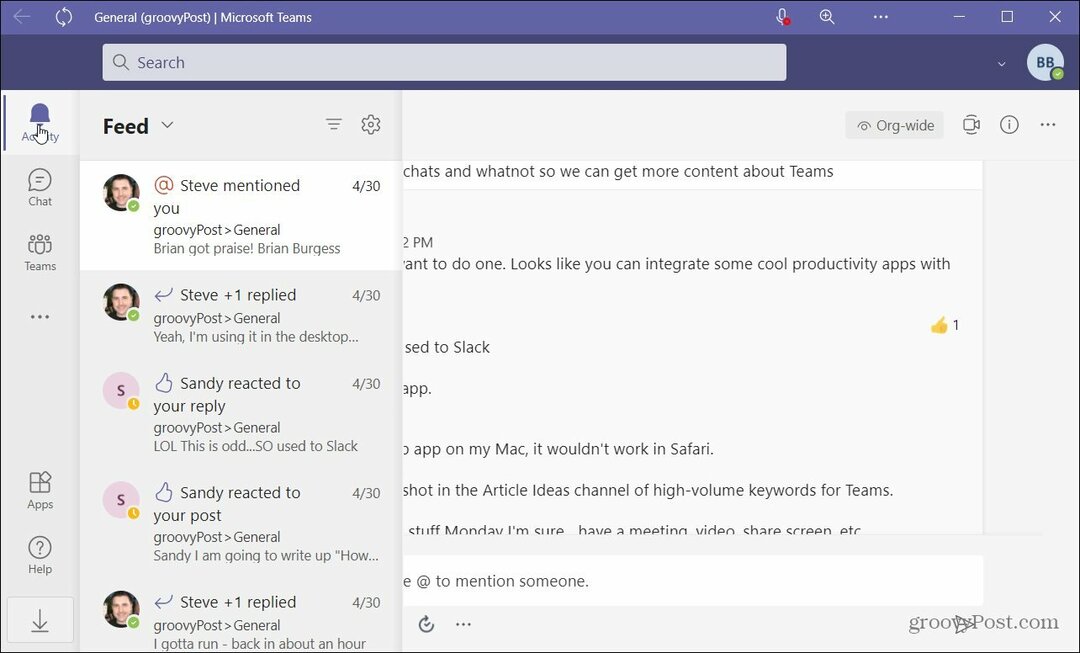Fokozza a Windows 10 biztonságát az ellenőrzött mappákhoz való hozzáféréssel
Biztonság Microsoft A Windows 10 / / March 18, 2020
Az ellenőrzött mappákhoz való hozzáférés extra biztonságot nyújt a Windows 10 számára, mivel a védett mappák megfigyelésével ellenőrzi az alkalmazások által végrehajtott változtatásokat. Itt lehet bekapcsolni.
 A Windows 10 őszi alkotóinak frissítése új, továbbfejlesztett biztonsági funkciókat fog tartalmazni a beépített eszközön keresztül Windows Defender biztonsági központ. Az egyik ilyen fejlesztés a Controlled Folder Access (CFA). Ennek célja, hogy megvédje a védett mappákat a rosszindulatú fenyegetésektől, például az egyre kifinomultabbktól ransomware támadások amelyek folyamatosan növekednek.
A Windows 10 őszi alkotóinak frissítése új, továbbfejlesztett biztonsági funkciókat fog tartalmazni a beépített eszközön keresztül Windows Defender biztonsági központ. Az egyik ilyen fejlesztés a Controlled Folder Access (CFA). Ennek célja, hogy megvédje a védett mappákat a rosszindulatú fenyegetésektől, például az egyre kifinomultabbktól ransomware támadások amelyek folyamatosan növekednek.
A Bennfentektől kezdve Build 16232 A CFA figyeli azokat a változásokat, amelyeket az alkalmazások megkísérelnek végrehajtani a védett mappákba. Ez a szolgáltatás lehetővé teszi a védendő további mappák, valamint a hozzáférést lehetővé tevő alkalmazások manuális hozzáadását is.
A Microsoft végrehajtója szerint Dona Sarkar: „A felügyelt mappahozzáférés figyeli a változtatásokat, amelyeket az alkalmazások az egyes védett mappák fájljain végrehajtanak. Ha egy alkalmazás megkísérel változtatni ezekben a fájlokban, és az alkalmazást feketelistára veszi a szolgáltatás, akkor értesítést kap a kísérletről. Kiegészítheti a védett mappákat további helyekkel, és hozzáadhatja azokat a alkalmazásokat, amelyekhez hozzáférést kíván engedélyezni ezekhez a mappákhoz. ”
Engedélyezze a vezérelt mappákhoz való hozzáférést a Windows 10 rendszerben
Az extra védelem engedélyezéséhez nyissa meg a Windows Defender biztonsági központját, majd válassza a lehetőséget Vírus- és fenyegetésvédelmi beállítások.
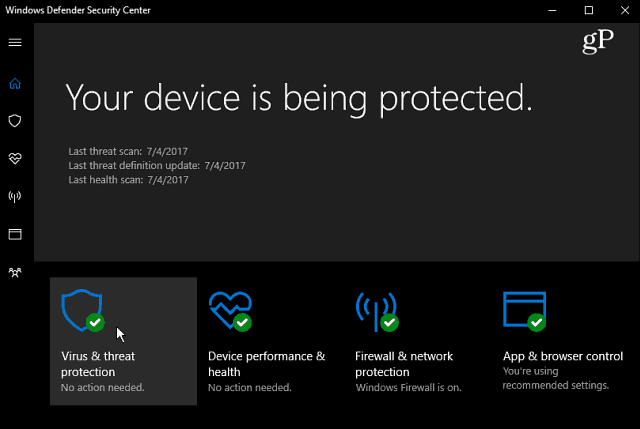
Ezután válassza a lehetőséget Vírus- és fenyegetésvédelmi beállítások.
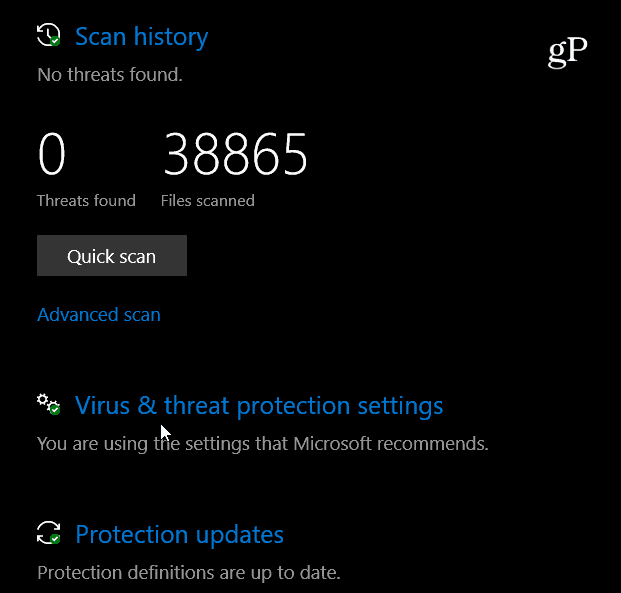
A következő képernyőn görgessen le és váltson a gombra Irányított hozzáférés a mappákhoz be, és erősítse meg a műveletet, ha az UAC kéri.
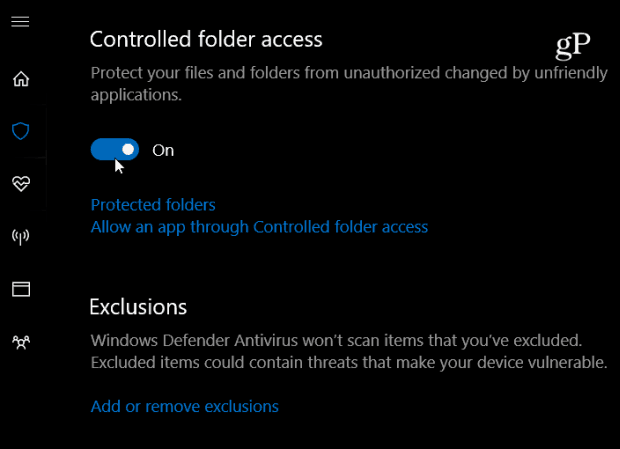
A Windows rendszermappákat alapértelmezés szerint védi, de manuálisan több védett mappát is hozzáadhat. Ehhez kattintson a Védett mappák linkre, és válassza a lehetőséget Adjon hozzá egy védett mappát és keresse meg a védeni kívánt mappát.
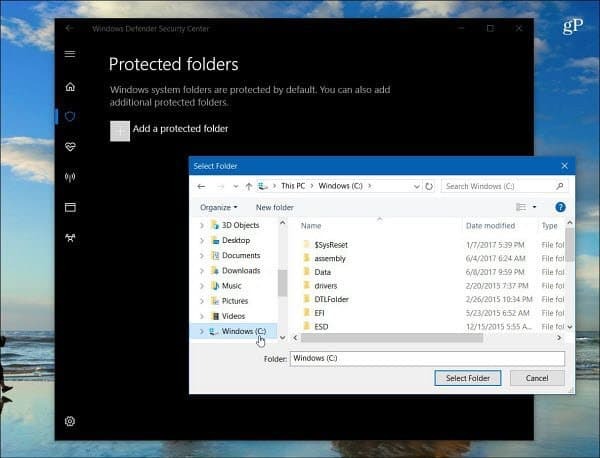
Kiválaszthatja azt is, hogy mely alkalmazások férhetnek hozzá a védett mappákhoz. Csak kattintson a Engedélyezze egy alkalmazást a Vezérelt mappa elérése révén linkre, majd kattintson az OK gombra Adjon hozzá egy engedélyezett alkalmazást. Ezután keresse meg az alkalmazás futtatható fájlját, amelyet át akar engedni.
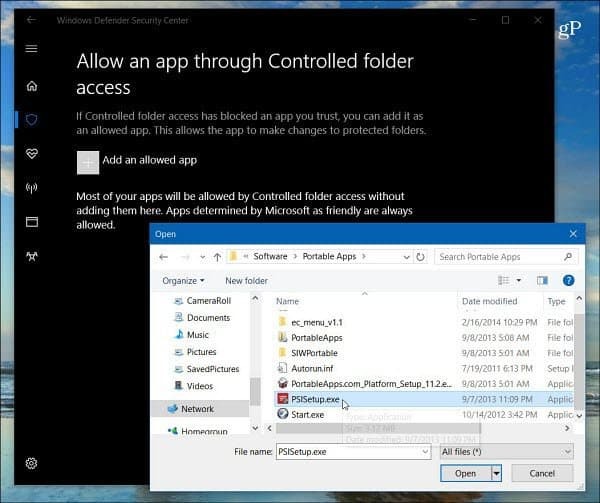
Ha egy alkalmazás blokkolja a védett mappában lévő fájlok módosítását, akkor értesítést fog kapni arról, hogy mi lett blokkolva.
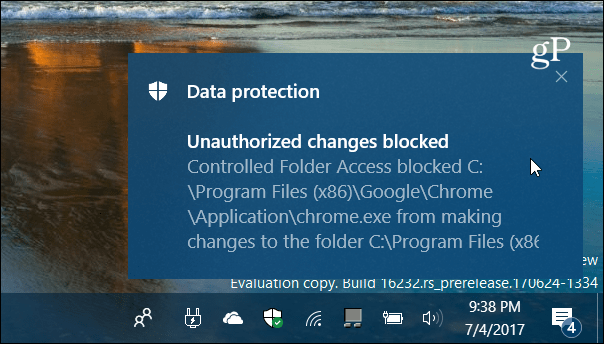
A Microsoft további biztonsági rétegeket ad a Windows 10 következő nagy frissítéséhez, és nagyobb felhasználói ellenőrzést ad a beállítások felett. Nézze meg például a cikkünket arról, hogyan teheti meg növelje a Windows Defender felhővédelem szintjét.
Tetszik az ötlet, hogy a Windows 10 rendszerbe beépített biztonsági lehetőségek érjenek el? Tudassa velünk az alábbi megjegyzésekben, és további megbeszélésekhez ne felejtse el megnézni a Windows 10 fórumok!